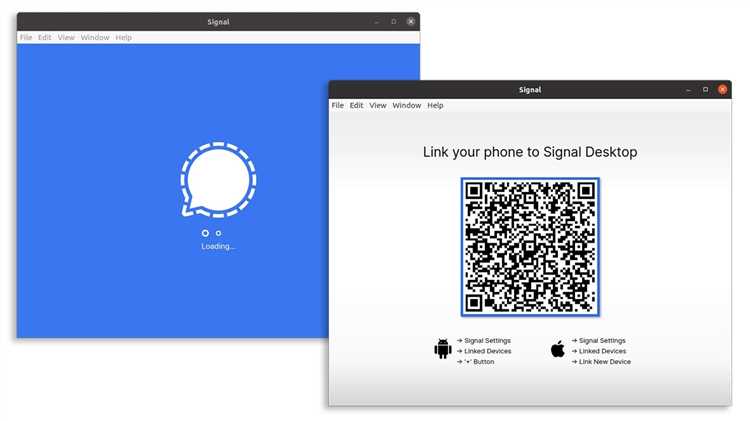
Signal Messaging — это популярное приложение для обмена мгновенными сообщениями, которое предлагает надежное и защищенное сообщение путем использования шифрования конечной точки. Если вы являетесь пользователем Ubuntu и хотите установить Signal Messaging на свое устройство, мы подготовили для вас пошаговую инструкцию.
Шаг 1: Подготовка
Перед тем как начать установку Signal Messaging, убедитесь, что ваша операционная система Ubuntu находится в последней версии. Обновите систему, выполнив следующую команду в Терминале:
sudo apt update && sudo apt upgrade
Шаг 2: Добавление репозитория
Для установки Signal Messaging, вам необходимо добавить репозиторий в вашу систему Ubuntu. Откройте Терминал и выполните следующую команду, чтобы добавить репозиторий:
curl -s https://updates.signal.org/desktop/apt/keys.asc | sudo apt-key add -
echo "deb [arch=amd64] https://updates.signal.org/desktop/apt xenial main" | sudo tee -a /etc/apt/sources.list.d/signal-xenial.list
Шаг 3: Обновление и установка
После добавления репозитория выполните следующие команды для обновления списка пакетов и установки Signal Messaging:
sudo apt update
sudo apt install signal-desktop
Шаг 4: Запуск Signal Messaging
После завершения установки, вы можете запустить Signal Messaging, введя команду signal-desktop в Терминале или найдя его в своем меню приложений.
Теперь у вас есть Signal Messaging на вашем устройстве Ubuntu. Наслаждайтесь безопасными и защищенными сообщениями с вашими друзьями и близкими!
- Шаг 1: Подготовка системы
- Обновите ОС Ubuntu
- Проверьте наличие пакета «curl» и установите его, если необходимо
- Установите пакет «apt-transport-https»
- Шаг 2: Добавление репозитория Signal
- Добавьте ключ репозитория Signal в систему
- Добавьте репозиторий Signal в список источников обновлений
- Обновите список пакетов системы
Шаг 1: Подготовка системы
Прежде чем установить приложение Signal Messaging на вашу систему Ubuntu, необходимо выполнить несколько предварительных шагов, чтобы убедиться, что все необходимые компоненты установлены и ваша система готова к установке.
- Обновите систему: откройте терминал и выполните следующую команду:
- Установите пакет curl, если он еще не установлен, с помощью следующей команды:
- Добавьте репозиторий Signal Messaging к вашей системе, выполнив следующую команду:
- Обновите список пакетов с помощью команды:
- Установите приложение Signal Messaging, выполнив следующую команду:
sudo apt update && sudo apt upgradesudo apt install curlcurl -sSL https://updates.signal.org/desktop/apt/keys.asc | sudo apt-key add -echo "deb [arch=amd64] https://updates.signal.org/desktop/apt xenial main" | sudo tee -a /etc/apt/sources.list.d/signal-xenial.listsudo apt updatesudo apt install signal-desktopТеперь ваша система Ubuntu готова к использованию приложения Signal Messaging. Перейдите к следующему шагу, чтобы настроить и начать использовать приложение.
Обновите ОС Ubuntu
Перед установкой приложения Signal Messaging на вашу ОС Ubuntu, убедитесь, что у вас установлена последняя версия операционной системы. Обновление операционной системы обеспечит стабильность и безопасность приложения, а также может включать исправления ошибок и добавление новых функций.
Для обновления ОС Ubuntu вы можете использовать утилиту обновления, которая поставляется вместе с системой.
Следуйте этим шагам, чтобы обновить операционную систему:
| Шаг 1: | Откройте меню «Настройки» на вашем компьютере Ubuntu. |
| Шаг 2: | Выберите пункт меню «Обновление и безопасность». |
| Шаг 3: | В разделе «Обновление программного обеспечения» нажмите кнопку «Проверить». |
| Шаг 4: | Если доступно обновление ОС Ubuntu, нажмите кнопку «Установить». |
| Шаг 5: | Дождитесь завершения процесса обновления и перезапустите компьютер. |
После обновления ОС Ubuntu вы будете готовы к установке приложения Signal Messaging и наслаждаться его функциями для общения с друзьями и коллегами.
Проверьте наличие пакета «curl» и установите его, если необходимо
Для установки приложения Signal Messaging вам понадобится скачать и установить пакет curl, если он еще не установлен на вашей системе Ubuntu.
Curl — это утилита командной строки, которая позволяет отправлять и получать данные по различным протоколам, включая HTTP, HTTPS, FTP и другие.
Чтобы проверить наличие пакета curl, выполните следующую команду в терминале:
$ curl --version
Если curl уже установлен, вы увидите сообщение со значением версии. Например:
curl 7.68.0 (x86_64-pc-linux-gnu) libcurl/7.68.0 OpenSSL/1.1.1f zlib/1.2.11 brotli/1.0.7 libidn2/2.2.0 libpsl/0.21.0 (+libidn2/2.2.0) libssh/0.9.3/openssl/zlib nghttp2/1.40.0 librtmp/2.3
Если curl не установлен, вы увидите сообщение об ошибке или просто пустую строку. В этом случае вам потребуется установить curl перед продолжением процесса установки Signal Messaging.
Для установки curl выполните следующую команду в терминале:
$ sudo apt-get install curl
Введите пароль вашего пользователя и следуйте инструкциям на экране для завершения установки. После этого можно переходить к следующему шагу.
Установите пакет «apt-transport-https»
Для того чтобы успешно установить приложение Signal Messaging на последнюю версию Ubuntu, вам необходимо установить пакет «apt-transport-https», который позволит вам использовать защищенный протокол https для загрузки пакетов.
Чтобы установить пакет «apt-transport-https», выполните следующие шаги:
- Откройте терминал.
- Введите команду
sudo apt update, чтобы обновить список пакетов. - Затем введите команду
sudo apt install apt-transport-https, чтобы установить пакет «apt-transport-https». - Подтвердите установку, введя ваш пароль пользователя.
После завершения установки пакета «apt-transport-https» вы будете готовы продолжить установку приложения Signal Messaging. Следуйте следующим шагам для успешной установки приложения.
Шаг 2: Добавление репозитория Signal
Для установки приложения Signal Messaging на последнюю версию Ubuntu, необходимо добавить репозиторий Signal к вашей системе. Репозиторий позволяет получать обновления приложения, а также упрощает процесс его установки и удаления.
- Откройте терминал. Вы можете сделать это, нажав сочетание клавиш
Ctrl+Alt+T. - Введите следующую команду в терминале, чтобы добавить репозиторий Signal:
curl -s https://updates.signal.org/desktop/apt/keys.asc | sudo apt-key add -
echo "deb [arch=amd64] https://updates.signal.org/desktop/apt xenial main" | sudo tee -a /etc/apt/sources.list.d/signal-xenial.listВыполнив эти команды, вы добавите репозиторий Signal в список источников пакетов Ubuntu.
После выполнения команд можно продолжить на следующий шаг и установить приложение Signal Messaging.
Добавьте ключ репозитория Signal в систему
Перед установкой приложения Signal Messaging на Ubuntu необходимо добавить ключ репозитория Signal. Это ключ используется для проверки целостности загружаемых файлов и обеспечивает безопасность установки.
Чтобы добавить ключ репозитория Signal в систему, выполните следующие шаги:
- Откройте терминал, нажав комбинацию клавиш Ctrl + Alt + T.
- Введите следующую команду и нажмите клавишу Enter:
wget -O- https://updates.signal.org/desktop/apt/keys.asc | sudo apt-key add -Эта команда загружает ключ репозитория с официального сайта Signal и добавляет его в систему.
Вам может потребоваться ввести пароль администратора для подтверждения команды.
Теперь ключ репозитория Signal успешно добавлен в вашу систему Ubuntu. Вы можете продолжить с установкой приложения Signal Messaging в следующем шаге.
Добавьте репозиторий Signal в список источников обновлений
Для установки приложения Signal Messaging на Ubuntu вам необходимо добавить репозиторий Signal в список источников обновлений вашей операционной системы. Следуйте инструкциям ниже для выполнения этого шага:
- Откройте терминал, нажав клавиши Ctrl + Alt + T.
- Введите следующую команду и нажмите Enter, чтобы открыть файл списка источников:
- Прокрутите вниз до конца файла и добавьте следующую строку:
- Нажмите Ctrl + X, затем Y и Enter, чтобы сохранить изменения и закрыть файл.
- Введите следующую команду и нажмите Enter, чтобы добавить ключ безопасности:
- Введите последовательно следующие команды для перемещения ключа в правильное место:
sudo nano /etc/apt/sources.listВы будете предупреждены, что вам необходимы права администратора для открытия файла.
deb [arch=amd64 signed-by=/usr/share/keyrings/signal-desktop-keyring.gpg] https://updates.signal.org/desktop/apt xenial mainУбедитесь, что добавили строку точно так, как она приведена выше.
wget --quiet --show-progress --https-only --timestamping \
https://updates.signal.org/desktop/apt/keys.asc \
-O- | gpg --dearmor > signal-desktop-keyring.gpgmkdir -p ~/.local/share/signal-desktop/keys/
mv signal-desktop-keyring.gpg ~/.local/share/signal-desktop/keys/Теперь вы успешно добавили репозиторий Signal в список источников обновлений Ubuntu. Вы можете продолжить установку приложения Signal Messaging следующим шагом.
Обновите список пакетов системы
Перед установкой приложения Signal Messaging на вашу операционную систему Ubuntu, необходимо обновить список пакетов системы. Это позволит получить доступ к последним версиям программного обеспечения.
Чтобы обновить список пакетов, выполните следующие шаги:
| 1. | Откройте терминал. Вы можете сделать это, нажав комбинацию клавиш Ctrl+Alt+T. |
| 2. | Введите следующую команду: |
sudo apt update |
|
| 3. | Нажмите клавишу Enter, чтобы выполнить команду. |
| 4. | Дождитесь окончания обновления списка пакетов. Это может занять некоторое время, в зависимости от вашей интернет-скорости. |
После того, как список пакетов будет успешно обновлен, вы можете переходить к следующему шагу установки приложения Signal Messaging.
